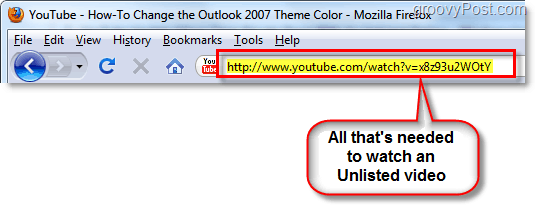Kako dodati prilagođenu ikonu u vaš palac pogon
Microsoft Windows Vista Vindovs 7 / / March 18, 2020
 Jeste li ikada poželjeli da se prilagođena ikona pojavi svaki put kada uključite svoj Flash Drive ili External USB storage storage? Danas ćemo pokriti najlakši način za to!
Jeste li ikada poželjeli da se prilagođena ikona pojavi svaki put kada uključite svoj Flash Drive ili External USB storage storage? Danas ćemo pokriti najlakši način za to!
Korak 1 - Odabir ikone
U redu, pa da bi ovo moglo funkcionirati, trebat će vam flash pogon ili USB Vanjski tvrdi disk. Započnite odabirom ikone. Ikona mora biti .ico datoteka maksimalne rezolucije 256 × 256 piksela (Vista i 7). Savjet - ako imate .png datoteku i želite iz nje napraviti ikonu, možete koristiti web stranice poput ConvertIcon i ConvertIco (da, samo je jedno slovo različito, ali dvije su web stranice prilično različite).
Korak 2 - Unošenje naredbi u .INF datoteku
Nakon što pripremite svoju ikonu, morat ćemo je izraditi inf datoteka koja će dati naredbu da ikona upotrebljava kao sličicu vašeg USB pogona.
Ići Start> Svi programi> Pribor> Bilježnica za otvaranje novog prozora bilježnice. Odatle ćete trebati Tip u sljedeću naredbu u prozoru blokade (pogledajte snimku zaslona u nastavku):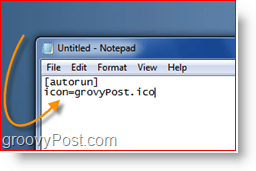
Zapišite ovu naredbu i zamijenite "groovyPost" imenom datoteke vaše ikone. Upozorenje - mora postojati
Korak 3 - Spremanje datoteke s prilagođenim proširenjem
Zatim ćemo morati uštedjeti datoteka kao autorun.inf. Iz bilježnice, KlikDatoteka, spremite kao
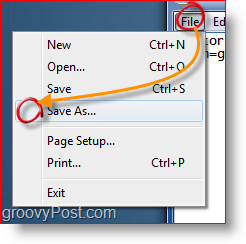
Odaberite tip datoteke biti "Sve datoteke". To nam omogućuje unos prilagođenog proširenja u okvir naziva datoteke.
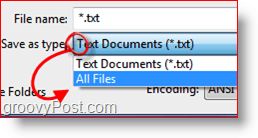
Promijeniti ime datoteke za autorun.inf iKlik Uštedjeti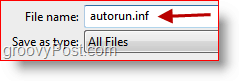
Sjetite se gdje ste spremili datoteku!
Korak 4 - Kopiranje i lijepljenje
Sljedeće je kopiranje obje datoteke na vaš USB uređaj za pohranu. Bilješka - obje datoteke moraju biti smještene izravno na KORENU flash pogona. Nemojte stavljati datoteke u bilo koje mape / podmape. U flash pogon (ne u mape ili aktovke) tako da datoteka automatskog pokretanja obavlja svoj posao.
U mom slučaju imam ikonu pod nazivom groovyPost, tako da je drugi redak naredbe "icon = groovyPost.ico". Kopirajmo datoteke na flash pogon.
Provjerite jesu li obje datoteke odabrane, a zatim desnom tipkom miša kliknite jednu od njih, a iz kontekstnog izbornika odaberite "Kopiraj".
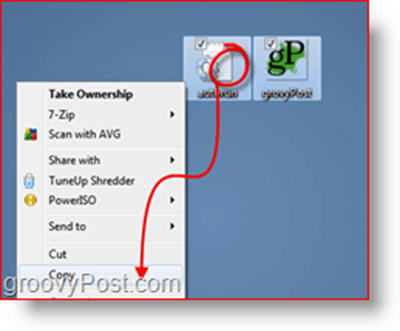
Zatim idite na Moje računalo locirajte i otvorite svoj flash pogon. Zatim Desni klik na praznu bijelu mrlju i KlikZalijepiti
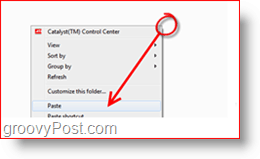
Korak 5 - Isključite utikač i utikač
Odspojite mrežni pogon i ponovno ga uključite. Vaša prilagođena ikona trebala bi se prikazati.
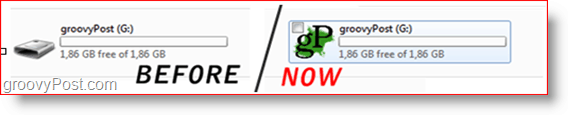
To je to! Gotov si!
Zabavan je grozotan trik koji je BOUND impresionirati sve svoje non-groovyReader Friends! Osobno sam pronašao trik nakon što sam formatirao svoj Western Digital External Studio Drive i izgubio prilagođenu ikonu. Srećom, trik je prilično jednostavan i ja sam se bez ikakvih problema vratio u igru!